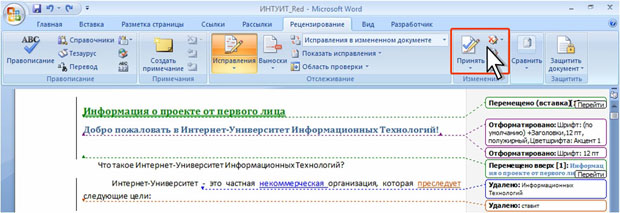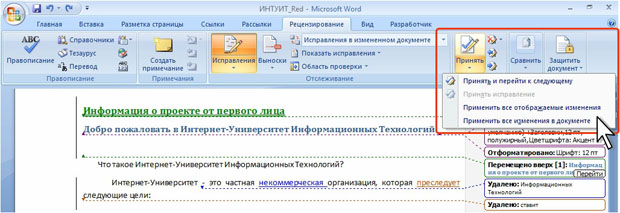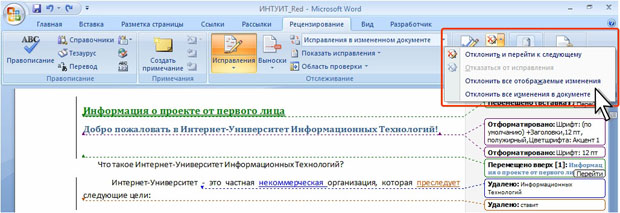Примечания и исправления документов, отправка по электронной почте
Уровень 1. Принятие и отклонение исправлений
Принятие и отклонение одиночных исправлений
Принимать и отклонять исправления можно как при включенном, так и при отключенном режиме записи исправлений.
Для принятия или отклонения исправления щелкните правой кнопкой мыши по его выноске, записи о нем в области просмотра исправлений или по измененному фрагменту документа, и в контекстном меню выберите команду Принять… или Отклонить…. При работе с выносками и областью просмотра исправлений конкретное наименование команды определяется типом исправления, например, Принять изменение формата, Принять вставку, Принять удаление ( рис. 7.36).
При работе с текстом документа для любых исправлений отображаются команды Принять исправление и Отказаться от исправления.
Можно также поставить курсор в выноску исправления или на фрагмент измененного текста, для которого создано примечание, и в группе Изменения вкладки Рецензирование нажать кнопку Принять и перейти к следующему или Отклонить и перейти к следующему ( рис. 7.37).
Уровень 2. Принятие и отклонение всех исправлений
Можно принять сразу все исправления в документе или все отображаемые исправления (для этого надо выбрать рецензентов, чьи исправления будут отображаться). Щелкните по стрелке кнопки Принять группы Изменения вкладки Рецензирование и выберите нужную команду ( рис. 7.38).
Аналогично, можно отклонить сразу все исправления в документе или все отображаемые исправления (для этого надо выбрать рецензентов, чьи исправления будут отображаться). Щелкните по стрелке кнопки Отклонить группы Изменения вкладки Рецензирование и выберите нужную команду ( рис. 7.39).